Asistencia para clientes de Nominalia
Dominio y DNS- Qué son y cómo se configuran los DNS de tu dominio
Los DNS son los Sistemas de Nombres de Dominio y funcionan como una guía telefónica en Internet. Permite que los dispositivos se comuniquen entre sí en una red. Por ejemplo, si quieres visitar una página como nominalia.com, en lugar de tener que recordar la dirección IP, escribes el nombre del dominio y el DNS traduce ese nombre a la dirección IP, permitiendo que el navegador cargue el sitio web.
- Cómo cambiar los DNS autoritativos (Nameservers)
- Cómo editar los registros de la Zona de los DNS
- Registro DNSSEC
- Cómo exportar e importar registros en CSV
- Cómo restaurar un backup automático
Cómo Cambiar los DNS Autoritativos (Nameservers)
También conocidos como Nameservers, Servidores de Nombre, Servidores NS... Muchos proveedores de DNS como, Cloudflare, WordPress o algunos servicios de Microsoft, utilizan unos DNS dinámicos, para las que solo facilitan el Hostname pero no la IP asociada a dicho Hostname. Esto permite que un nombre de dominio de Internet se conecte a un servidor sin necesidad de conocer qué dirección IP posee en ese momento, ya que la dirección IP va variando.
Nuestro formulario de cambio de DNS del Panel de Control de Nominalia es genérico para todas las extensiones. Algunas Autoridades de Registros (las entidades que crean y promueven el uso de un determinado dominio, como el ESNIC, por ejemplo), tienen normas bastante estrictas sobre los nombres de servidores que se pueden asignar al dominio, y el incumplimiento de estas normas puede suponer la cancelación del dominio.
Por ello, en el formulario de cambio de DNS de Nominalia es necesario indicar el nombre del servidor y la IP correspondiente. La IP vinculada a cada nombre de DNS se corresponde con la que se ha registrado dicho nombre.
Puedes consultar esta información realizando una consulta rápida con la siguiente herramienta de Dig de Google Admin.
Por ejemplo, si quieres configurar los DNS de WordPress pero no te han proporcionado ninguna dirección IP, puedes consultarla en Dig con la opción de registro A:
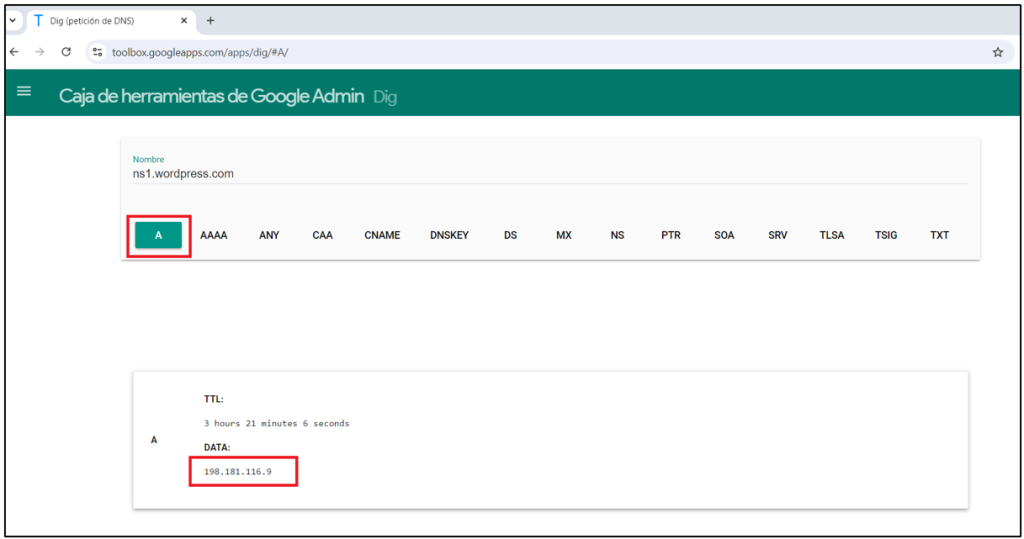
Cuando ya tengas las IPs que en ese momento tu proveedor tiene asociadas a sus DNS, puedes configurar tu dominio desde tu Panel de Control de Nominalia para que apunte a este proveedor. Para ello, accede a tu Zona Cliente desde www.nominalia.com. Una vez dentro de tu Panel de Control, selecciona el dominio que quieras gestionar desde el menú derecho:
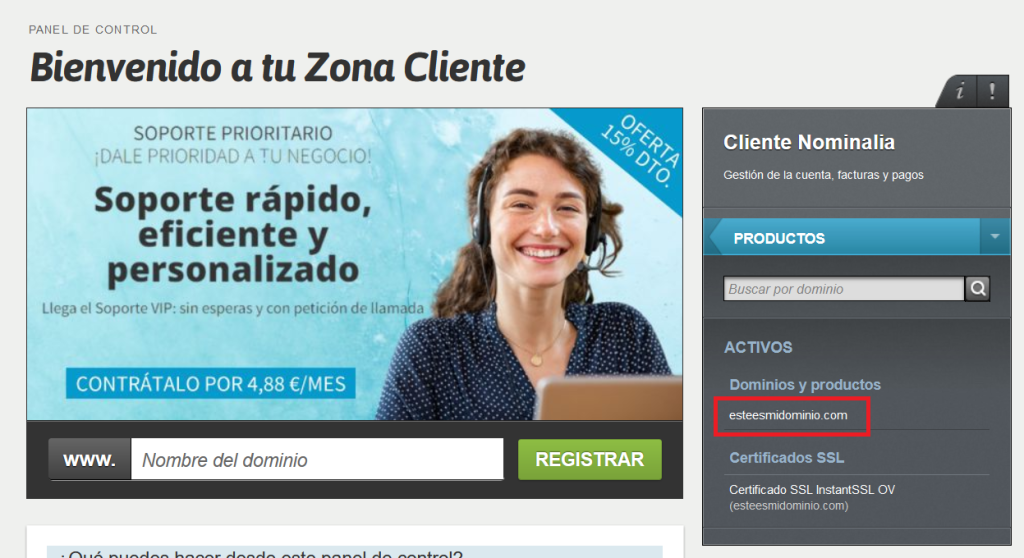
A continuación, haz clic en el icono "DOMINIO Y DNS":
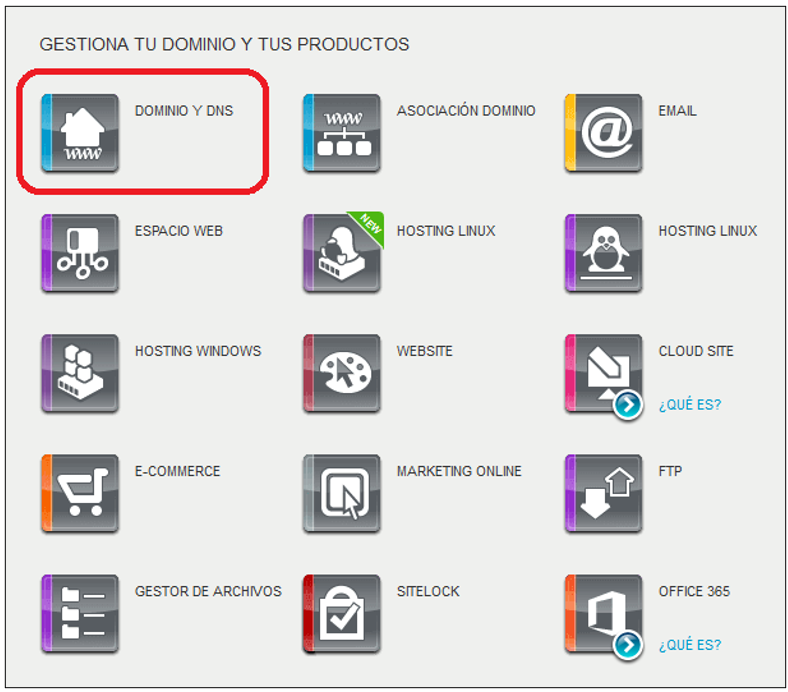
En la nueva página, haz clic en el enlace "Gestionar DNS":
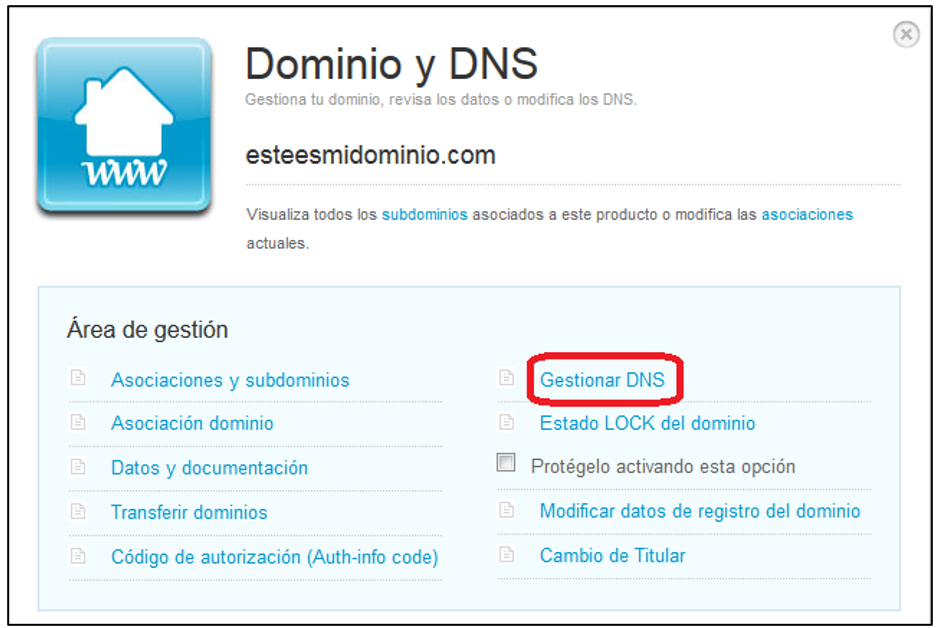
Ahora, deberás clicar en "Empezar el cambio de DNS", en la columna izquierda:
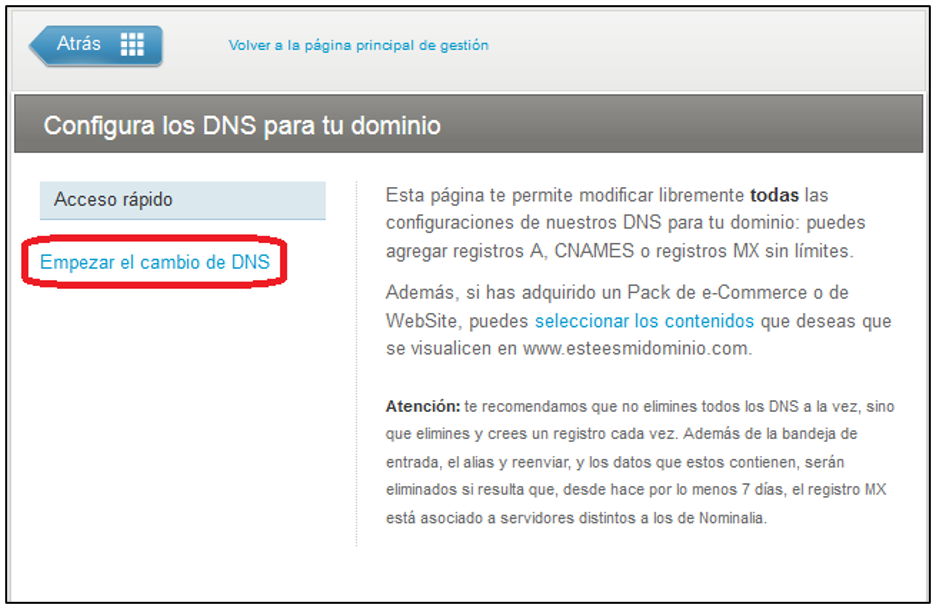
IMPORTANTE: revisa el mensaje de advertencia que verás en el siguiente paso, ya que te advierte de que los servicios asociados al Pack Dominio (espacio web y editor web), así como el servicio de correo, serán desactivados automáticamente cuando se cambien los Servidores DNS de Nominalia.
Si estás de acuerdo con los riesgos, marca la casilla para mostrar conformidad con el cambio y clica en "CONTINUAR":
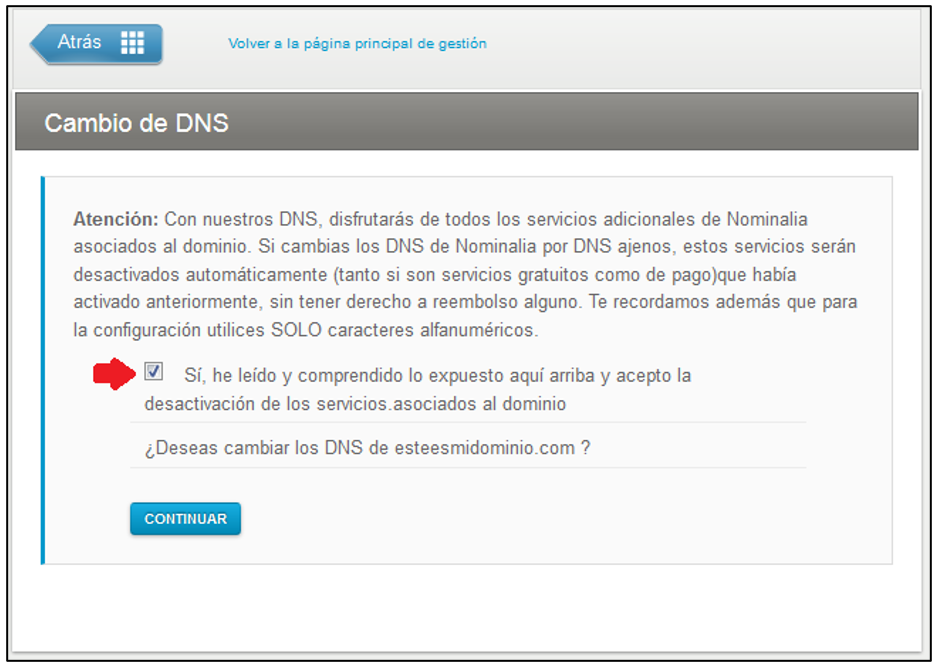
Luego tendrás que indicar los DNS que vas a utilizar. Para configurar tus propios DNS sólo has de completar el formulario inferior con el nombre de DNS y la IP asociada. Por último, haz clic en Guardar para que el cambio se aplique:
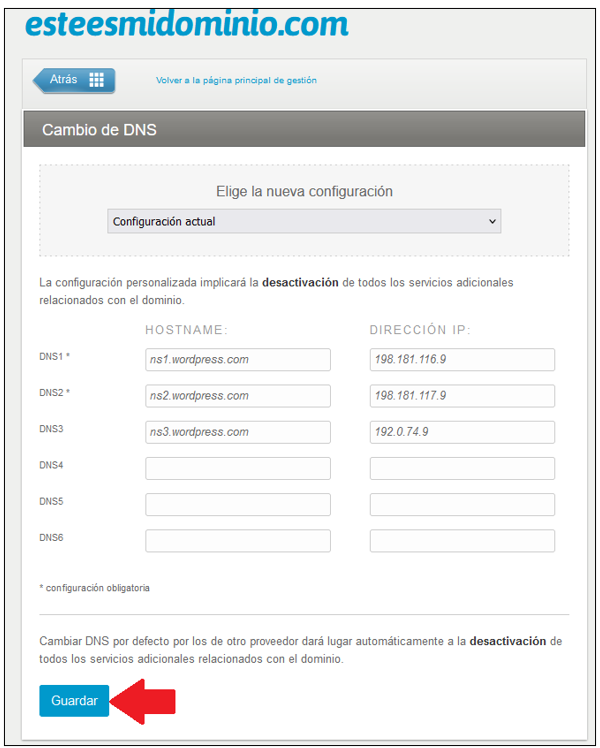
Ahora tus DNS ya estarán configurados para tu dominio:
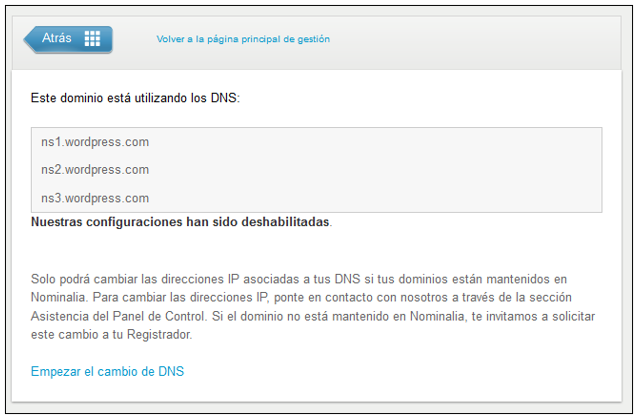
NOTA: Recuerda que, dependiendo de la extensión, la actualización de los DNS podría no ser inmediata. Si, por ejemplo, tu dominio es .ES, esta información ha de ser actualizada en los servidores de ESNIC (organismo regulador de los .ES), por lo que recomendamos esperar unas 24 horas para que empiece a resolver.
Volver a configurar los DNS de Nominalia
En el caso de que tengas configurados tus propios DNS en tu dominio y quisieras volver a configurar los DNS que proporciona Nominalia, también puedes hacerlo siguiendo los pasos anteriores y pulsando sobre "Empezar el cambio de DNS":
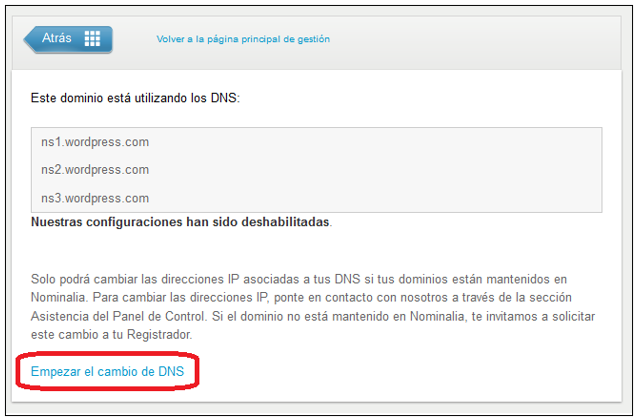
Acepta de nuevo las condiciones y, en la nueva página, selecciona "Configuración por defecto" en el formulario superior para utilizar los DNS de Nominalia DNS (que se completarán automáticamente). Y clica en "Guardar" para guardar los cambios:
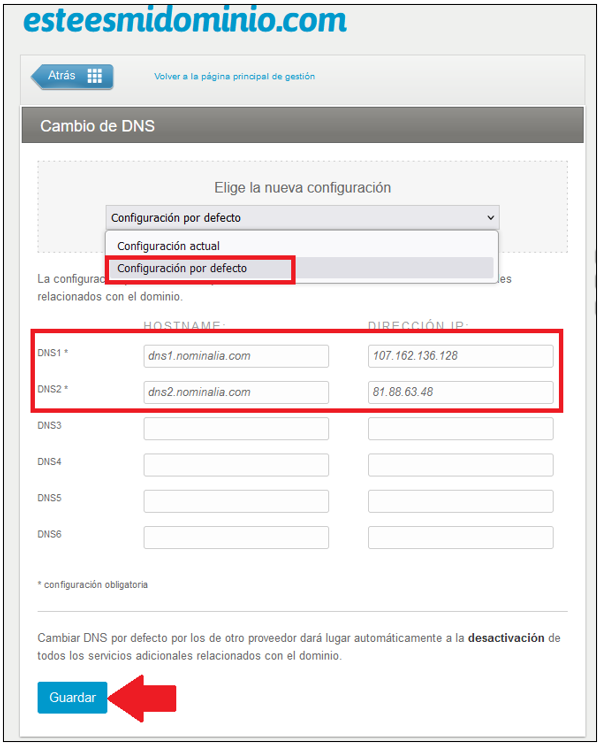
NOTA: Recuerda que, dependiendo de la extensión, la actualización de los DNS podría no ser inmediata. Si, por ejemplo, tu dominio es .ES, esta información ha de ser actualizada en los servidores de ESNIC (organismo regulador de los .ES), por lo que recomendamos esperar unas 24 horas para que empiece a resolver.
Cómo editar los registros de la Zona de los DNS
Se denomina Zona a la configuración de un dominio dentro del DNS y es un conjunto de entradas llamadas Resource record o RR (registros). Estos registros son instrucciones que se encuentran en los servidores de DNS e informan a éstos cómo convertir los nombres de dominio en direcciones IP.
Para configurar tu propia zona de los DNS, entra en tu Panel de Control de Nominalia, accediendo a tu Zona Cliente desde www.nominalia.com. Una vez dentro, selecciona el dominio que quieras gestionar desde el menú derecho:
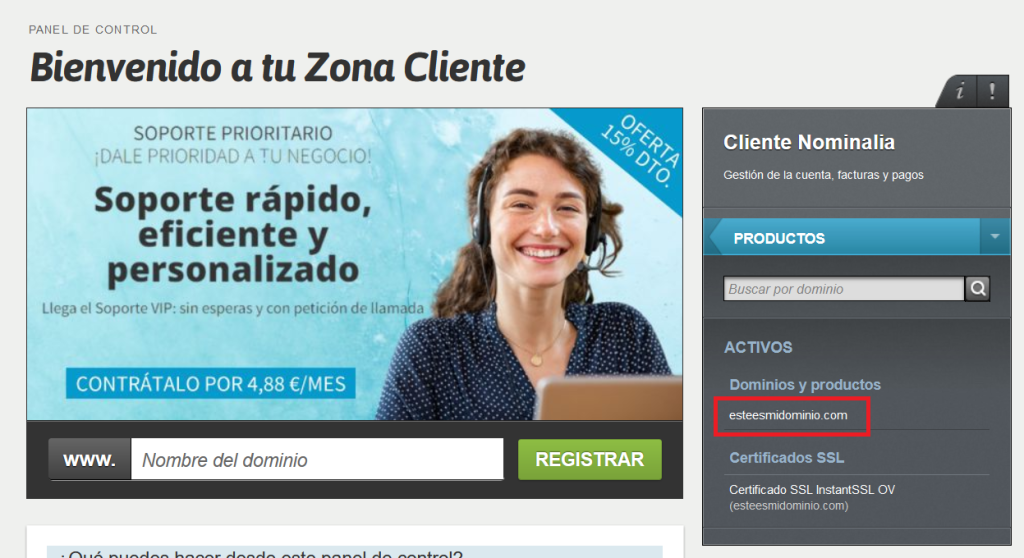
A continuación, clica en "DOMINIO Y DNS":
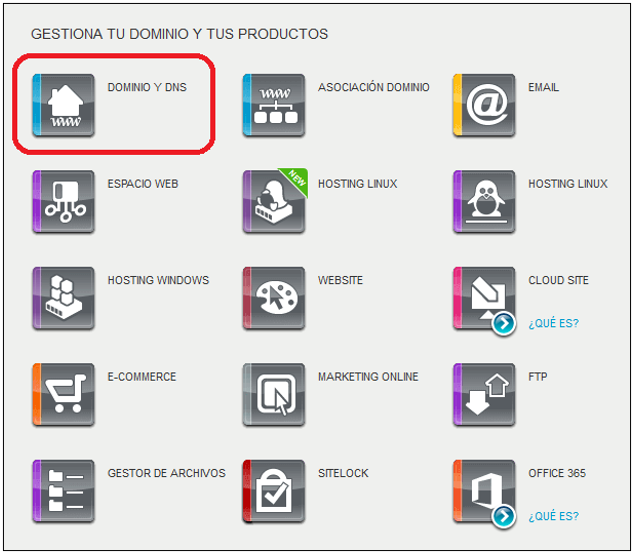
En la nueva página, haz clic en "Gestionar DNS":
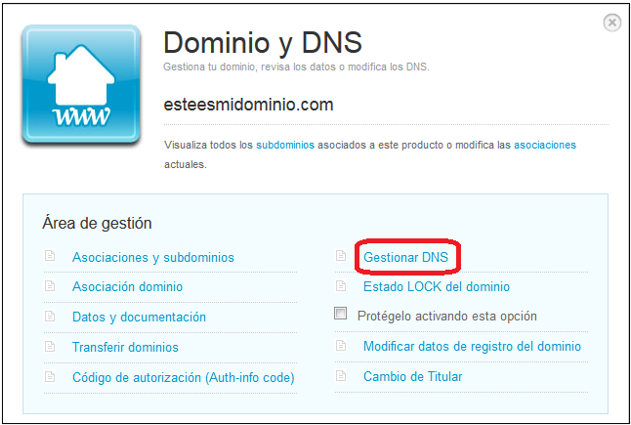
A continuación, verás dos pestañas para configurar tus registros: "Gestión Guiada" y "Gestión Avanzada":
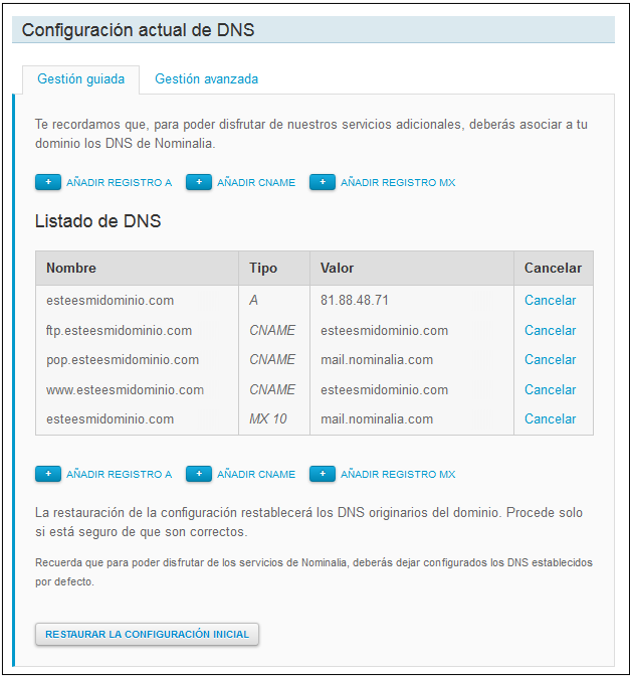
La gestión guiada te permite añadir los registros más básicos: A, CNAME y MX (con prioridad 10, 20 ó 30) de manera muy sencilla, clicando sobre cualquiera de las opciones para insertar el nuevo registro. Además, en la Gestión Guiada siempre puedes recuperar los datos originales de la zona de los DNS (por ejemplo, si te has equivocado en alguna de las configuraciones o has borrado todos los registros). Para ello, clica en el botón inferior "RESTAURAR LA CONFIGURACIÓN INICIAL" y automáticamente se completarán los datos.
En la pestaña "Gestión Avanzada", podrás insertar los registros de forma manual y más personalizables, gracias a los cuadros de edición de texto. También puedes insertar otros registros más avanzados como TXT, SRV, NS, AAAA, SPF, CAA, ALIAS o A6.
¿Cuáles son los tipos de registros de DNS más habituales?
- SOA (Start Of Authority)
- A (Address)
- AAAA (IPv6 Address)
- CNAME (Canonical Name)
- NS (Name Server)
- MX (Mail eXchanger)
- TXT (TeXT)
- SRV (Service Record)
¿Qué registros puedo configurar en la zona de los DNS de Nominalia?
- Registro A: Permite enlazar un nombre de dominio o subdominio hacia una dirección IPv4, por ejemplo, 185.2.4.20. Al menos, el nombre de dominio (sin www, es decir, el principal) debe tener configurado el registro A para que pueda dirigir tu nombre de dominio.
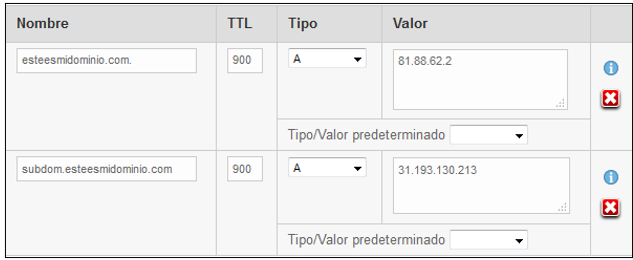
- Registro MX: Especifica el servidor de email responsable de distribuir los emails para tu dominio. El valor para este registro contiene una prioridad para el servidor de email y el nombre del mismo. Por ejemplo:
tudominio.com - MX - 10 mail.nominalia.com
Donde 10 es la prioridad y mail.nominalia.com el nombre del servidor de correo.
Si tienes varios servidores de correo como, por ejemplo, Gmail, puedes configurar varios registros MX con diferentes prioridades (las que Google proporcione):
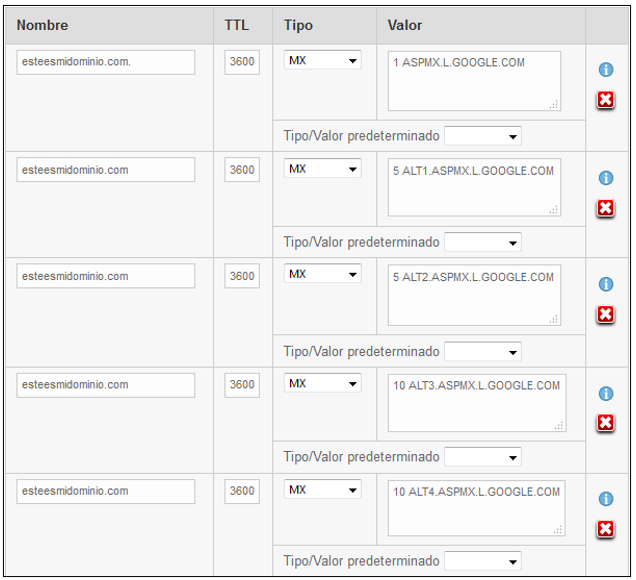
- Registro CNAME: permite apuntar un dominio hacia un nombre de servidor (host) y, por tanto, éste a la IP a la que está asociado el host. Así, si escribes www.midominio.com, éste apuntará hacia dominio.com que redirige, a su vez, a la IP del servidor donde está alojado.
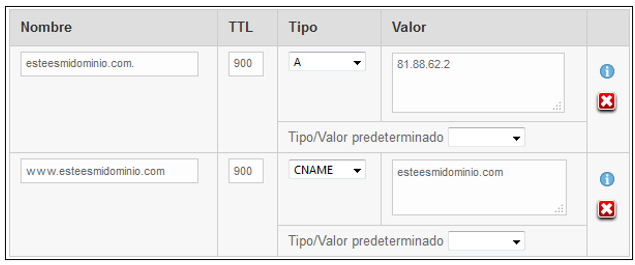
- Registro AAAA y A6: son muy similares al registro A, pero en lugar de apuntar a una dirección IPv4 apunta a una IPv6. No obstante, el registro A6 aún está en fase experimental por lo que de momento se recomienda el uso de AAAA:
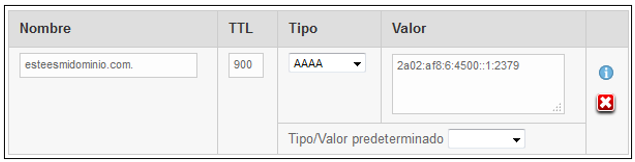
- Registro TXT: Un registro TXT es un tipo de registro DNS que proporciona información de texto a fuentes externas a tu dominio. El texto puede ser lenguaje legible por máquina o por el ser humano, y se puede utilizar para diversos fines. Por ejemplo, si necesitas verificar tu dominio en Google, puedes añadir el código de verificación que éste te proporciona como un registro TXT:
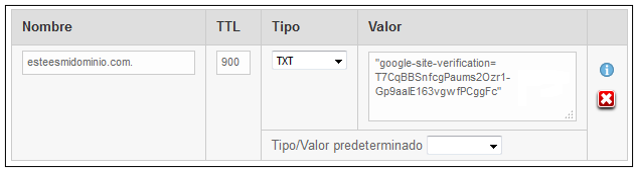
También puedes añadir un registro TXT para indicar el valor de Sender Privacy Framework (SPF), el cual es una protección contra la falsificación de direcciones en el envío de correo electrónico:

Además, el TXT se utiliza para añadir un DKIM o un DMARC. El DKIM es un método de autenticación para evitar la suplantación de identidad a través de un sistema de verificación de claves privada (para firmar los mensajes) y pública (para verificar estas firmas).
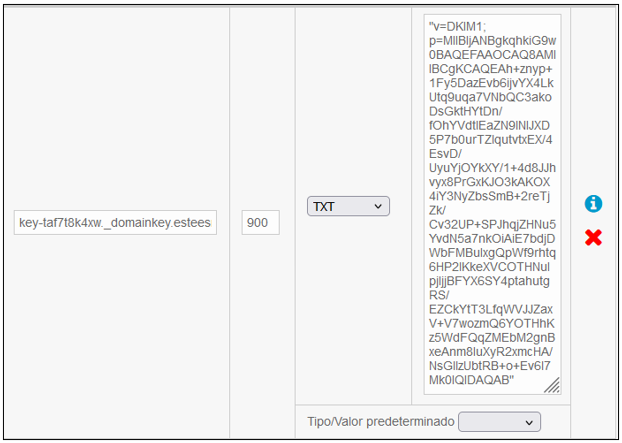
El registro DMARC complementa al SPF y al DKIM, e indica qué hacer si fallan algunos de estos registros en caso de que el correo no esté autenticado (como rechazar o marcar como Spam).

En Nominalia, si usas nuestra plataforma de correo, puedes activar automáticamente nuestros registros TXT para el SPF, DKIM y DMARC. Aquí aprenderás cómo hacerlo.
- Registro SRV: suele ser utilizado para la configuración de servicios como Office 365 de Microsoft y para algunos protocolos XMPP, SIP o LDAP. El registro SRV se compone de una serie de características:
- El nombre del registro suele tener el formato:
- Servicio: por ejemplo, puede ser sip, _sip, _sipfedertantiontls, o _sipinternaltls, etc.
- Protocolo: puede ser tcp, _tcp. o _tls.
- Dominio
2. El valor ha de tener el siguiente formato:
- Prioridad: por ejemplo, 100 ó 0
- Peso: por ejemplo, 1 ó 0
- Puerto: por ejemplo, 443, 5061 ó 5269
Así, podremos tener configurado los siguientes SRV en la zona de los DNS:
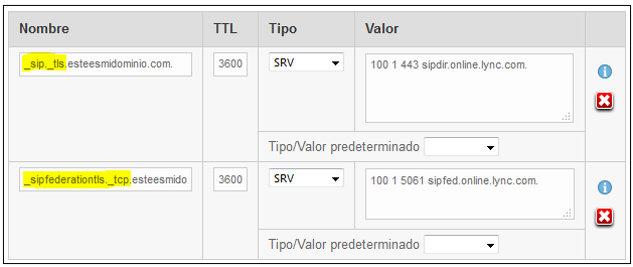
- Registro NS: indica los servidores de DNS autorizados (principales y secundarios) para el dominio y significa Name Server, y funciona como delegación de DNS de dominio (host).
Permite así que otros servidores vean los nombres de tu dominio.
Normalmente, se configura para subdominios; has de tener en cuenta que la zona de los DNS del Name Server (NS) que has asignado también estén correctamente configurados para evitar errores.
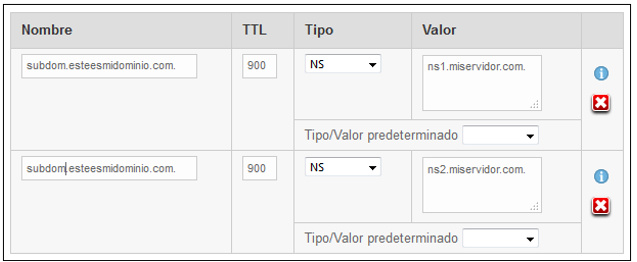
- Registro CAA: es un registro de seguridad que permite controlar quién puede emitir certificados SSL para tu dominio, aumentando así la seguridad de tu sitio web, puesto que impide que se emitan certificados no autorizados o fraudulentos. Si, por ejemplo, tienes un registro CAA que dice:
0 issue “sectigo.com”
Significa que solo Sectigo, como CA (autoridad certificadora), estaría autorizada a emitir certificados para tu dominio. Si otra CA lo intentara, no podrá hacerlo.

- Registro ALIAS: es muy similar al registro CNAME, pero con una diferencia: el registro ALIAS puede usarse en la raíz del dominio (como tudominio.com), mientras que un CNAME no puede. Muchos servicios web actuales (balanceadores de carga, servicios en nube…) cambian sus IP frecuentemente, y el registro ALIAS se asegura de que el dominio siga funcionando aunque la IP cambie.

IMPORTANTE: algunos nombres de registro están reservados y no pueden ser configurados a través del Panel de Control, como pueden ser los registros WildCard, por motivos de seguridad, por ejemplo:
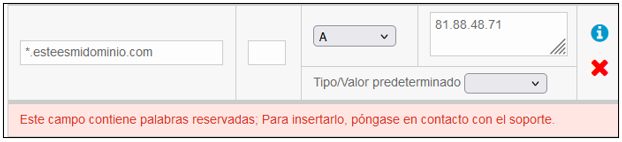
En cuyo caso deberás contactarnos mediante una Solicitud de Soporte para que lo configuremos por ti.
- Registro SOA: este registro especifica información de los DNS. El registro SOA de los DNS de Nominalia no puede ser modificado, pero te informamos de qué se compone para que lo entiendas mejor. El formato es el siguiente:
esteesmidominio.com. IN SOA dns1.nominalia.com. root.dns1.nominalia.com. 1440076612 86400 7200 2592000 300
<dominio> IN SOA <dns> <email> (<serial> <refresh> <retry> <expire> <min>)
Si desglosas el registro SOA obtendrás lo siguiente:
- <dominio> : esteesmidominio.com
- <dns>: dns1.nominalia.com
- <email>: root.dns1.nominalia.com (el @ se traduce como un punto, la dirección sería entonces root@dns1.nominalia.com)
- <serial>:1440076612, timestamp de Unix. Cuenta los segundos transcurridos desde el 1 de Enero de 1970.
- <refresh>: cuándo se ha de refrescar la zona. 86400 segundos
- <retry>: cuándo se ha de reintentar el refresh si falla. 7200 segundos
- <expire>: a partir de cuándo se determina que una zona ya no es válida. 2592000 segundos, expira después de un mes
- <minimum>: durante cuanto tiempo un resolver ha de mantener un resultado NXDOMAIN. 300, un TTL mínimo de 5 minutos
Registro DNSSEC
El DNSSEC es un sistema de seguridad avanzado para el DNS que ayuda a proteger el dominio contra ataques de Phishing y otros tipos de fraudes online, asegurando que llegues al sitio correcto y no a una réplica de la web controlada por los atacantes. Añade una firma digital a los DNS, que asegura que la información que recibes de un servidor DNS es auténtica y no ha sido alterada durante su transmisión.
El DNSSEC utiliza un par de claves, una pública y otra privada para crear y verificar estas firmas digitales; la clave privada es mantenida de forma secreta por el servidor DNS, mientras que la pública es compartida y utilizada por otros para verificar que la información es legítima.
Si utilizas los DNS de Nominalia puedes añadir el registro DNSSEC desde tu Panel de Control y en DOMINIO Y DNS, clicando en Gestionar DNS y en la pestaña DNSSEC, donde solo tendrás que clicar sobre Activar:
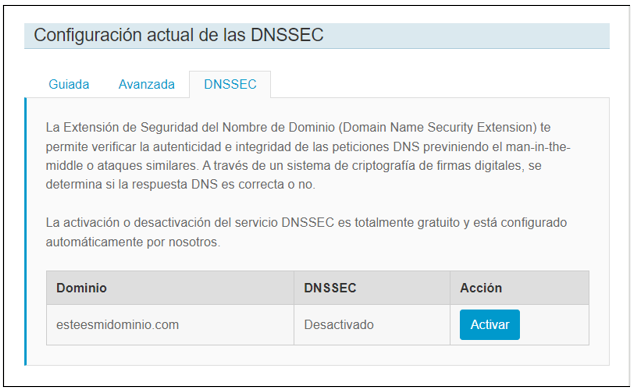
Y para deshabilitarlo, únicamente tendrás que volver a esta sección y proceder con ello:
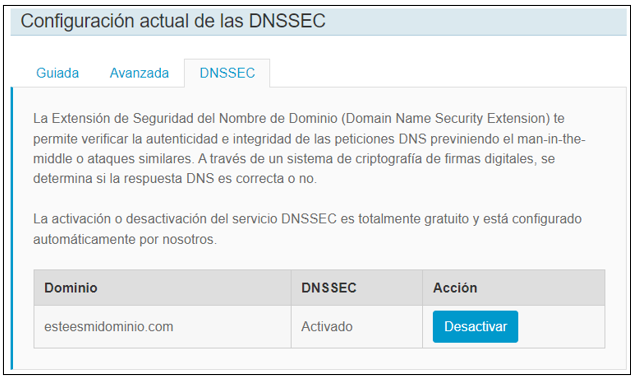
Estos cambios no son inmediatos. Tanto la activación como la desactivación pueden tardar varias horas en aplicarse.
Algunas extensiones de dominio, como .ES no admiten el DNSSEC con nuestros DNS autoritativos. En tal caso, tendrás que configurar unos DNS externos a nosotros y solicitarnos mediante Solicitud de Soporte agregar el registro DNSSEC que te hayan proporcionado.
Cómo exportar e importar registros en CSV
Si quieres exportar la zona de los DNS a tu equipo a modo de copia de seguridad en local, puedes descargarlo en un Excel a través de la "Gestión Avanzada" y clicando sobre Exportar a archivo de texto .CSV situado en la parte inferior.
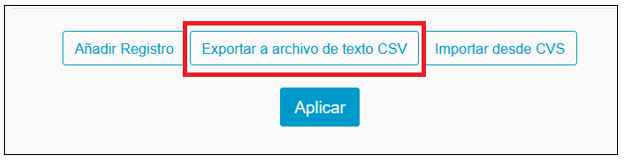
Esta opción también es útil para saber qué formato de CSV debes utilizar en caso de que debas importar tus propios registros, de manera que se pueda subir correctamente.
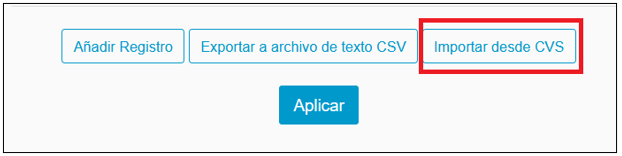
Cómo restaurar un backup automático
Si has estado haciendo cambios en la zona de los DNS y necesitas recuperar algún registro, restaurarlos todos al completo e incluso configurar nuestros registros por defecto, podrás realizarlo dentro de la "Gestión Avanzada" y en "RESTORE DNS > Proceder", situado en la parte inferior de la página.
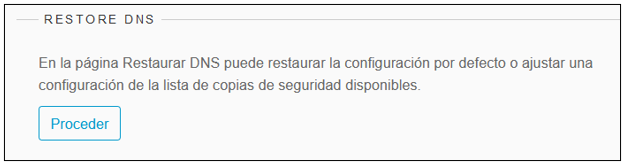
Para volver a configurar nuestros registros, podrás hacerlo con el botón "RESET":
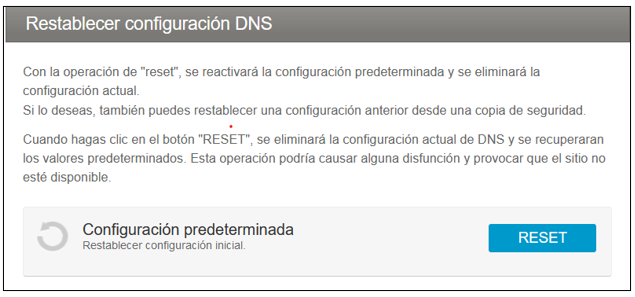
Para configurar algún registro o restaurarlos todos, en el listado inferior y en Ver Detalles podrás elegir la fecha o momento de la zona a recuperar:
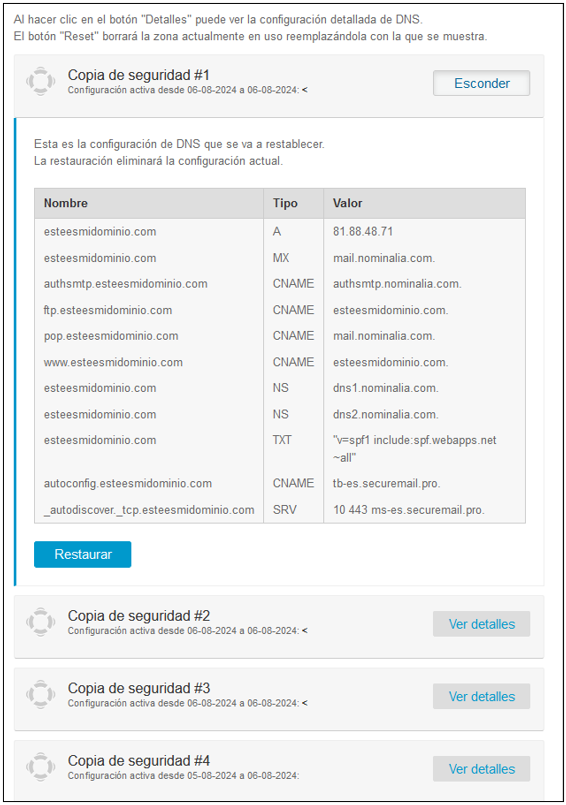
Para recuperar todos los registros, clica en "Restaurar" y en unos 15 minutos estarán resolviendo.
NOTA: Este backup solo guarda los 10 últimos cambios, con lo que en caso de no se puedan recuperar los registros que necesitas, tendrás que editar la zona de los DNS de manera manual.
